Cómo configurar la contraseña en la computadora
En la era digital actual, proteger la privacidad personal y la seguridad de los datos se ha vuelto particularmente importante. Establecer una contraseña para su computadora es una de las medidas de seguridad más básicas. Este artículo presentará en detalle cómo configurar una contraseña para su computadora, junto con temas de actualidad y contenido de actualidad, para ayudarlo a comprender mejor las tendencias actuales de la red.
1. Temas candentes recientes y contenido candente
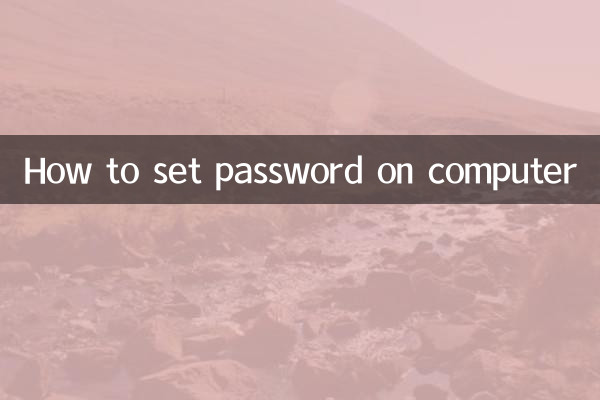
El siguiente es un resumen de los temas y contenidos candentes en Internet en los últimos 10 días:
| temas candentes | contenido candente | índice de calor |
|---|---|---|
| Avance de la tecnología de inteligencia artificial | OpenAI lanza GPT-4o, mejorando enormemente las capacidades multimodales | ★★★★★ |
| Lanzamiento de producto tecnológico. | Apple WWDC 2024 lanza iOS 18 y nuevas funciones de IA | ★★★★☆ |
| Incidente de ciberseguridad | Múltiples filtraciones de datos en todo el mundo han llamado la atención | ★★★★☆ |
| puntos sociales calientes | Los resultados de los exámenes de ingreso a la universidad se anuncian uno tras otro en varios lugares, y los formularios de solicitud de voluntariado se han convertido en el centro de atención. | ★★★☆☆ |
| chismes de entretenimiento | La boda de cierta celebridad provocó acaloradas discusiones en Internet | ★★★☆☆ |
2. Pasos para configurar la contraseña en la computadora
Establecer una contraseña para su computadora puede prevenir eficazmente el acceso no autorizado y proteger su privacidad y seguridad de sus datos. Estos son los pasos detallados para configurar una contraseña en sistemas Windows y macOS:
1. Establecer contraseña en el sistema Windows
| paso | Instrucciones de funcionamiento |
|---|---|
| Paso 1 | Abra Configuración > Cuenta > Opciones de inicio de sesión |
| Paso 2 | Haga clic en "Agregar" en la sección "Contraseñas". |
| Paso 3 | Ingrese la nueva contraseña y confirme, configure el recordatorio de contraseña (opcional) |
| Paso 4 | Haga clic en "Siguiente" > "Finalizar" para guardar la configuración. |
2. Establecer contraseña en el sistema macOS
| paso | Instrucciones de funcionamiento |
|---|---|
| Paso 1 | Abra Preferencias del Sistema> Usuarios y Grupos |
| Paso 2 | Haga clic en el icono de candado en la esquina inferior izquierda e ingrese la contraseña de administrador para desbloquear |
| Paso 3 | Seleccione la cuenta de usuario actual y haga clic en "Cambiar contraseña" |
| Paso 4 | Ingrese la contraseña anterior (si corresponde), establezca una nueva contraseña y verifique |
| Paso 5 | Haga clic en "Cambiar contraseña" para completar la configuración. |
3. Sugerencias para configurar contraseñas
Para garantizar la seguridad de la contraseña, se recomienda seguir los siguientes principios:
| sugerencia | ilustrar |
|---|---|
| longitud | Al menos 8 caracteres, se recomiendan más de 12 |
| complejidad | Contiene letras mayúsculas y minúsculas, números y símbolos especiales. |
| unicidad | No compartas la misma contraseña con otras cuentas |
| Reemplazo regular | Cambie su contraseña cada 3-6 meses |
| Evite la información personal | No utilice cumpleaños, nombres y otra información que pueda adivinarse fácilmente. |
4. Herramientas de administración de contraseñas recomendadas
Recordar varias contraseñas complejas puede resultar difícil, así que considere utilizar una herramienta de administración de contraseñas. Aquí hay algunos administradores de contraseñas populares:
| Nombre de la herramienta | Características | Plataforma de soporte |
|---|---|---|
| último pase | La versión gratuita es completamente funcional y admite la sincronización de múltiples dispositivos. | Windows/macOS/iOS/Android |
| 1contraseña | Interfaz amigable y alta seguridad. | Windows/macOS/iOS/Android |
| bitwarden | De código abierto y gratuito, puedes construir tu propio servidor | Soporte completo de plataforma |
| KeePass | Almacenamiento local, alta seguridad. | Windows (existen clientes de terceros para otras plataformas) |
5. Preguntas frecuentes
P1: ¿Qué debo hacer si olvido la contraseña de mi computadora?
R1: Los sistemas Windows se pueden restablecer usando la herramienta de restablecimiento de contraseña o usando una cuenta de administrador; macOS se puede restablecer usando el ID de Apple o usando el modo de recuperación.
P2: ¿Qué debo hacer si el arranque se vuelve lento después de configurar una contraseña?
R2: Este es un fenómeno normal y el sistema necesita verificar la contraseña. Si la demora es demasiado larga, puede verificar los elementos de inicio del sistema o considerar actualizar el hardware.
P3: ¿Qué es más seguro, el reconocimiento de huellas dactilares o la contraseña?
R3: El reconocimiento de huellas dactilares es más conveniente, pero la contraseña es teóricamente más segura. Se recomienda usarlo en combinación, configurando una contraseña y habilitando la biometría al mismo tiempo.
6. Resumen
Establecer una contraseña para su computadora es un paso importante para proteger su información personal. Con el método presentado en este artículo, puede establecer fácilmente una contraseña segura para su sistema Windows o macOS. Al mismo tiempo, combinado con hábitos y herramientas de administración segura de contraseñas, puede proteger mejor sus activos digitales. En el entorno actual de frecuentes incidentes de ciberseguridad, desarrollar buenos hábitos en materia de contraseñas es más importante que nunca.
Finalmente, me gustaría recordarles a todos que al configurar una contraseña, no solo deben considerar la seguridad, sino también asegurarse de poder recordarla. Las contraseñas demasiado complejas pueden reducir la seguridad si dan lugar a restablecimientos frecuentes. Sólo encontrando el equilibrio entre seguridad y comodidad la protección con contraseña podrá realmente desempeñar su función.
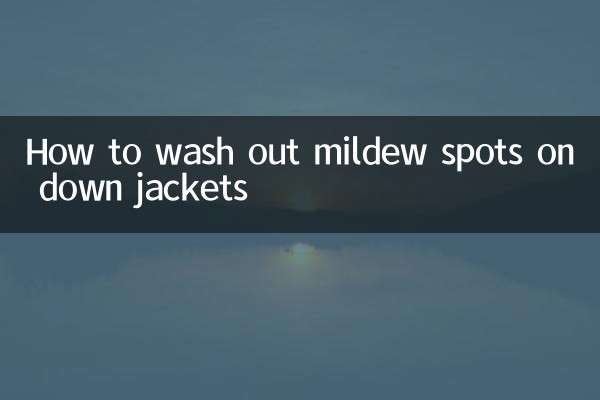
Verifique los detalles

Verifique los detalles